Dell UPS 1000R Manuel d'utilisateur
Naviguer en ligne ou télécharger Manuel d'utilisateur pour Matériel informatique Dell UPS 1000R. Инструкция по эксплуатации Dell UPS 1000R Manuel d'utilisatio
- Page / 96
- Table des matières
- MARQUE LIVRES



- Руководство пользователя 1
- Примечания и предупреждения 2
- Содержание 3
- 4 Объекты MIB 4
- 5 Спецификации 5
- Введение 6
- Подробная информация о карте 10
- Настройки карты по умолчанию 11
- Установка карты 12
- Подключение карты 12
- Начало работы 13
- Рисунок 5. Подключение карты 13
- Настройка карты 14
- Убедитесь, что ИБП включен 15
- 3 Запишите IP-адрес 17
- Тестирование конфигурации 19
- Просмотр веб-страницы карты 21
- Вход в систему 22
- Онлайновая справка 23
- Свойства ИБП 24
- Пиктограммы состояния ИБП 25
- ПРИМЕЧАНИЕ: 26
- Список состояний ИБП 30
- Статус ИБП 31
- (продолжение) 34
- Управление ИБП 39
- Параметры завершения работы 42
- Параметры 45
- Журнал событий 46
- Журнал системы 47
- Оповещение 48
- Отправка текстовых сообщений 51
- Настройки сети 52
- Настройки системы 55
- Оповещаемые приложения 57
- Контроль доступа 59
- Дата и время 61
- Объекты MIB 63
- MIB ИБП Dell 68
- Группа статуса продукта 69
- Физическая группа продукта 70
- Прерывания 74
- Спецификации 84
- Эксплуатация и техническое 85
- Вариант 1: Reset 87
- You must Reset the card 91
- Нажмите Выгрузить 93
- Критерии и последовательность 94
- Сегменты нагрузки 96
Résumé du contenu
Карта сетевого управления DelltРуководство пользователяw w w . d e l l . c o m | s u p p o r t . d e l l . c o m
10 |Начало работыПодробная информация о карте5146231. Порт Ethernet (10/100BaseT)2. Светодиодный индикатор ACT (зеленый)3. Светодиодный индикатор 100M
11 Начало работы|Настройки карты по умолчаниюТаблица 2 содержит список параметров по умолчанию для карты карта сетевогоуправления Dell.Таблица 2. Пара
12 |Начало работыУстановка картыкарта сетевого управления Dell может устанавливаться на любой ИБП Dell, имеющийкоммуникационный разъем, без отключения
13 Начало работы|2 Вставьте другой конец последовательного кабеля в последовательный COM-порткомпьютера.3 Подключите активный кабель Ethernet (в компл
14 |Начало работыНастройка картыДля того чтобы настроить карту:1 Убедитесь, что последовательный кабель (входит в комплект поставки) подключен кпорту
15 Начало работы|5 Убедитесь, что ИБП включен.По завершении процесса инициализации вам предложат ввести пароль (Рисунок 7).---------------------------
16 |Начало работыНастройка сети при помощи сервера DHCPПо умолчанию карта автоматически получает параметры IP с данного сервера.ПРИМЕЧАНИЕ: Если карта
17 Начало работы|2 Введите 1 и нажмите Enter. Карта отображает настройки, полученные с сервера (см.Рисунок 10).---------------------------------------
18 |Начало работыНастройка сети без DHCP сервераДля того чтобы выполнить настройку сети вручную:1 Из главного меню введите 2 и нажмите Enter. Введите
19 Начало работы|Тестирование конфигурацииДля того чтобы проверить работоспособность карта сетевого управления Dell:1 Откройте веб-браузер на компьюте
Примечания и предупрежденияПРИМЕЧАНИЕ: Пометка «ПРИМЕЧАНИЕ» указывает на важную информацию, которая поможетпользователю более эффективно использовать
20 |Настройка картыНастройка картыПРИМЕЧАНИЕ: Для того чтобы настроить карту, вы должны войти в систему с правамиадминистратора.В данном разделе рассм
21 Настройка карты|Просмотр веб-страницы картыРисунок 13 отображает различные области и возможности веб-страницы карты. Страницасвойств ИБП является г
22 |Настройка картыВход в системуПо умолчанию и имя пользователя, и пароль - admin (см. Рисунок 14).Рисунок 14. Окно входа в системуПоля для имени пол
23 Настройка карты|Онлайновая справкаСправка по карта сетевого управления Dell в режиме онлайн предоставляет информациюобо всех основных элементах мен
24 |Настройка картыСвойства ИБПОсновная информация о состоянии ИБП доступна на странице свойств ИБП (см.Рисунок 16), автоматически обновляющейся кажды
25 Настройка карты|Подробная информация об измерении параметров ИБППоместите курсор над диаграммой, чтобы отобразить подробную информацию обизмерении
26 |Настройка картыНа диаграмме отображены примеры текущего рабочего режима ИБП (см. Таблица 4).ПРИМЕЧАНИЕ: Если связь с ИБП потеряна, все диаграммы о
27 Настройка карты|Таблица 5 содержит список всех элементов, которые могут отображаться на диаграммерабочего режима ИБП.Таблица 5. Элементы диаграммы
28 |Настройка картыТаблица 5. Элементы диаграммы (продолжение)Тип ОписаниеПиктограммыВыходной поток батареиЖелтыйПреобразователь переменного тока впос
29 Настройка карты|Таблица 5. Элементы диаграммы (продолжение)Тип ОписаниеПиктограммыСостояние автоматическогобайпаса переменного токаЗеленыйЗапитывае
3 Содержание|Содержание1 Введение2 Начало работыРаспаковка карты 8. . . . . . . . . . . . . . . . . . . . . . . . . . . . . . . . . . . . . . . . . .
30 |Настройка картыСписок состояний ИБПВыберите элемент из списка состояний ИБП, чтобы увидеть конкретную информацию проИБП (см. Рисунок 18). Таблица
31 Настройка карты|Статус ИБПВид состояния ИБП отображает следующую основную информацию об электропитании ивыходе:S Источник питания: Указывает, подае
32 |Настройка картыS Состояние батареи: Отображает результат последнего автоматическоготестирования емкости батареи, проведенного ИБП. Возможными знач
33 Настройка карты|Таблица 8. Уровни серьезностиПиктограммаУровеньКрасныйКритическийЖелтыйПредупреждениеСерыйНеизвестенТаблица 9. Аварийный сигнал ИБП
34 |Настройка картыТаблица 9. Аварийный сигнал ИБП (продолжение)Аварийный сигнал включен Аварийный сигнал выключенНормальный переменный ток не внормеН
35 Настройка карты|Таблица 9. Аварийный сигнал ИБП (продолжение)Аварийный сигнал включен Аварийный сигнал выключенКороткое замыкание при нагрузке Нагр
36 |Настройка картыТаблица 9. Аварийный сигнал ИБП (продолжение)Аварийный сигнал включен Аварийный сигнал выключенВ режиме понижения Возврат из режима
37 Настройка карты|Просмотр данных о потребление электропитанияВыберите из списка состояний ИБП пункт Система показателей ИБП, чтобы отобразитьуровни
38 |Настройка картыПросмотр информации об ИБП и картеВыберите из списка состояний ИБП пункт О вашем ИБП, чтобы отобразить информациюоб ИБП и карте (см
39 Настройка карты|Управление ИБПНажмите Управление UPS в строке меню, чтобы открыть страницу управления ИБП (см.Рисунок 22).Рисунок 22. Страница упра
4 |СодержаниеУправление ИБП 39. . . . . . . . . . . . . . . . . . . . . . . . . . . . . . . . . . . . . . . . . . . . . Программирование еженедельного
40 |Настройка картыСписок в столбце управления отображает следующие команды, которыеинициализируются только после нажатия команды Выполнить. К этим ко
41 Настройка карты|Программирование еженедельного расписания ИБПНажмите Еженедельное расписание в строке меню, чтобы настроить время выполненияконкрет
42 |Настройка картыПоследовательности действий по включению/выключению являются действительнымитолько в случае правильной настройки времени карты.ПРИМ
43 Настройка карты|Нажмите Показать дополнительные параметры, чтобы отобразить дополнительныепараметры для настройки особых пороговых величин, связанн
44 |Настройка картыЗавершение работы сегментов нагрузкиПРИМЕЧАНИЕ: Некоторые ИБП не поддерживают функцию управления сегментаминагрузки.Для программиро
45 Настройка карты|ПараметрыНажмите Измерения в строке меню, чтобы увидеть измерения для ИБП (см. Рисунок 25).Рисунок 25. Страница измеренийСледующие
46 |Настройка картыЧастота сохранения этих значений (60 секунд по умолчанию) задана на странице системы(см. «Системные настройки» на стр. 55). На карт
47 Настройка карты|Карта может сохранять до 435 событий. При превышении этого порогового значениясистема при возникновении нового события удаляет само
48 |Настройка картыОповещениеОповещение по электронной почтеКарта может пересылать аварийные сигналы ИБП на сервер электронной почты длярассылки инфор
49 Настройка карты|Для каждого получателя настраиваются следующие параметры:S Получатель (максимум 99 символов): Адрес электронной почты лица илиорган
5 Содержание|5 Спецификации6 Эксплуатация и техническое обслуживаниеСхема расположения выводов последовательного кабеля 85. . . Меню последовательной
50 |Настройка картыНастройки сообщений электронной почтыИспользуйте страницу настроек сообщения электронной почты для настройкисодержания электронных
51 Настройка карты|S Тема: Указывает тему отправляемого сообщения электронной почты. Введите тексти выберите варианты из следующих дополнительных поле
52 |Настройка картыНастройки сетиВ строке меню нажмите Сеть, чтобы настроить сетевые параметры карты и разрешитьдистанционное обновление встроенной си
53 Настройка карты|S IPv6 включен: При выборе включаются функции интернет-протокола версии 6 (IPv6).ПРИМЕЧАНИЕ: IPv6 описывается в стандарте Интернет
54 |Настройка картыS Адрес IPv6: Если параметр Автоматическая настройка IPv6 включена выбран,второй адрес IPv6 предоставляется сервером DHCP (например
55 Настройка карты|В целях безопасности для сохранения изменений или запуска команд необходимо нажатьСохранить и ввести имя пользователя и пароль адми
56 |Настройка картыS Язык по умолчанию: Включает инициализацию языка браузера при установкесоединения с картой. Выберите один из доступных языков (анг
57 Настройка карты|Оповещаемые приложенияИспользуйте страницу оповещаемых приложений, чтобы внести изменения в системууправления сетью (NMS), которая
58 |Настройка карты2 Нажмите либо Изменить NMS, либо Добавить NMS, чтобы открыть новое окно, вкотором вы сможете изменить или ввести информацию о полу
59 Настройка карты|Контроль доступаВ строке меню выберите Контроль доступа, чтобы настроить различные параметры дляразрешения безопасного доступа к ка
6 |ВведениеВведениекарта сетевого управления Dellt работает с Программа управления ИБП Dell дляобеспечения контроля, управления и защиты источников б
60 |Настройка картыS Изменить имя сообщества (только для чтения): Это текстовое поле (максимум 49символов) включает имя сообщества SNMP, используемое
61 Настройка карты|Дата и времяВы можете установить дату и время карты вручную или установить синхронизацию с NTPсервером на странице настройки времен
62 |Настройка картыДля установки даты и времени:1 В строке меню нажмите Время, чтобы открыть страницу настройки времени.2 Для установки даты и времени
63 Объекты MIB|Объекты MIBВ данной главе описаны файлы базы управляющей информации (MIB), поставляемыевместе с картой. MIB - это хранилище информации,
64 |Объекты MIBТаблица 11. MIB-объекты IETF ИБП (продолжение)Переменное имя и путь к относительному объекту XMLПеременная единицаТип переменнойOIDupsB
65 Объекты MIB|Таблица 11. MIB-объекты IETF ИБП (продолжение)Переменное имя и путь к относительному объекту XMLПеременная единицаТип переменнойOIDupsO
66 |Объекты MIBТаблица 11. MIB-объекты IETF ИБП (продолжение)Переменное имя и путь к относительному объекту XMLПеременная единицаТип переменнойOIDupsA
67 Объекты MIB|Таблица 11. MIB-объекты IETF ИБП (продолжение)Переменное имя и путь к относительному объекту XMLПеременная единицаТип переменнойOIDupsS
68 |Объекты MIBMIB ИБП DellПРИМЕЧАНИЕ: Не во всех моделях ИБП реализованы все объекты MIB ИБП Dell. Например,объекты байпаса поддерживаются только бол
69 Объекты MIB|Группа статуса продуктаНазвание группы - ProductStatus, OID группы - 110. Таблица 13 содержит переменныегруппы OID 110.Таблица 13. Пере
7 Введение|S Доступны следующие языки:- русский- французский- испанский- немецкий- упрощенный китайский- японский- русский- корейский- традиционный ки
70 |Объекты MIBТаблица 13. Переменные группы статуса продукта (продолжение)Имя и описание переменнойТиппеременнойOIDproductStatusRefreshRateСкорость в
71 Объекты MIB|Таблица 14. Переменные физической группы продукта (продолжение)Имя и описание переменнойПеременнаяединицаТиппеременнойOIDphysicalOutput
72 |Объекты MIBТаблица 14. Переменные физической группы продукта (продолжение)Имя и описание переменнойПеременнаяединицаТиппеременнойOIDphysicalOutput
73 Объекты MIB|Таблица 14. Переменные физической группы продукта (продолжение)Имя и описание переменнойПеременнаяединицаТиппеременнойOIDphysicalBatter
74 |Объекты MIBТаблица 14. Переменные физической группы продукта (продолжение)Имя и описание переменнойПеременнаяединицаТиппеременнойOIDphysicalLoadSe
75 Объекты MIB|Таблица 15. Переменные физической группы продукта Имя прерывания, описание и путь к относительному объекту XML ПрерываниеУровеньпрерыв
76 |Объекты MIBТаблица 15. Переменные физической группы продукта (продолжение)Имя прерывания, описание и путь к относительному объекту XMLУровеньпреры
77 Объекты MIB|Таблица 15. Переменные физической группы продукта (продолжение)Имя прерывания, описание и путь к относительному объекту XMLУровеньпреры
78 |Объекты MIBТаблица 15. Переменные физической группы продукта (продолжение)Имя прерывания, описание и путь к относительному объекту XMLУровеньпреры
79 Объекты MIB|Таблица 15. Переменные физической группы продукта (продолжение)Имя прерывания, описание и путь к относительному объекту XMLУровеньпреры
8 |Начало работыНачало работыВ данном разделе рассматриваются:S Распаковка картыS Перечень элементов, необходимых для установкиS Распознавание портов
80 |Объекты MIBТаблица 15. Переменные физической группы продукта (продолжение)Имя прерывания, описание и путь к относительному объекту XMLУровеньпреры
81 Объекты MIB|Таблица 15. Переменные физической группы продукта (продолжение)Имя прерывания, описание и путь к относительному объекту XMLУровеньпреры
82 |Объекты MIBТаблица 15. Переменные физической группы продукта (продолжение)Имя прерывания, описание и путь к относительному объекту XMLУровеньпреры
83 Объекты MIB|Таблица 15. Переменные физической группы продукта (продолжение)Имя прерывания, описание и путь к относительному объекту XMLУровеньпреры
84 |СпецификацииСпецификацииТаблица 16. Технические спецификацииПодключение к сети Сетевой разъем 10/100BaseT RJ-45Протокол ИБП Фирменный протокол ИБП
85 Эксплуатация и техническое обслуживание|Эксплуатация и техническоеобслуживаниеВ данном разделе рассматриваются:S Схема расположения выводов последо
86 |Эксплуатация и техническое обслуживаниеМеню последовательной конфигурацииИспользуйте входящий в комплект поставки кабель для подключения карты кко
87 Эксплуатация и техническое обслуживание|Вариант 1: ResetИмеются два варианта сброса настроек карты (см. Рисунок 39):S Аппаратный сброс: Эквиваленте
88 |Эксплуатация и техническое обслуживаниеВариант 2: Network ConfigurationПункт «Настройка сети» (Network Configuration) отображает дополнительные ва
89 Эксплуатация и техническое обслуживание|S Modify Network settings: Чтобы изменить действующие параметры сети (см.Рисунок 42). Для активации новых п
9 Начало работы|Перечень элементов для установки1 Убедитесь в наличии всех следующих элементов:- карта сетевого управления Dell - Содержимое упаковки-
90 |Эксплуатация и техническое обслуживаниеS Установка скорости в сети Ethernet: Чтобы изменить скорость сети (см.Рисунок 43). Для активации новых пар
91 Эксплуатация и техническое обслуживание|Вариант 4: Return to Default ConfigurationВыберите элемент меню 4, чтобы восстановить параметры конфигураци
92 |Эксплуатация и техническое обслуживаниеОбновление встроенного программного обеспечениякартыВы можете обновить встроенное программное обеспечение к
93 Эксплуатация и техническое обслуживание|3 Нажмите Обзор, чтобы перейти в место хранения встроенного программногообеспечения, и выберите файл, котор
94 |Критерии и последовательность выключенияКритерии и последовательностьвыключенияВ данном разделе рассматриваются:S Критерии выключения, которыми уп
95 Критерии и последовательность выключения|Таблица 17. Критерии завершения работыКритерииОписаниеРезервное время работыбатареи до инициациипроцедуры
96 |Критерии и последовательность выключенияПоследовательность операций по завершениюработыВ конце процедуры завершения работы, после выключения всех
Plus de documents pour Matériel informatique Dell UPS 1000R
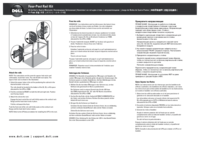



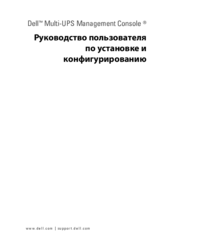
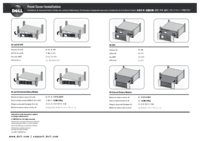





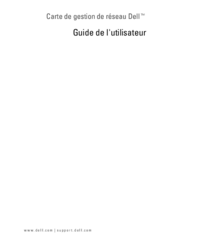





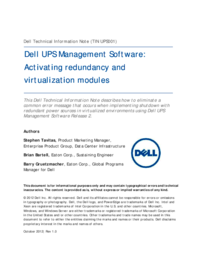




 (2 pages)
(2 pages) (24 pages)
(24 pages) (94 pages)
(94 pages)








Commentaires sur ces manuels